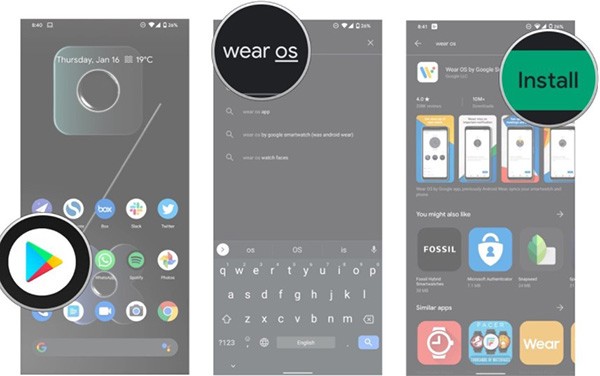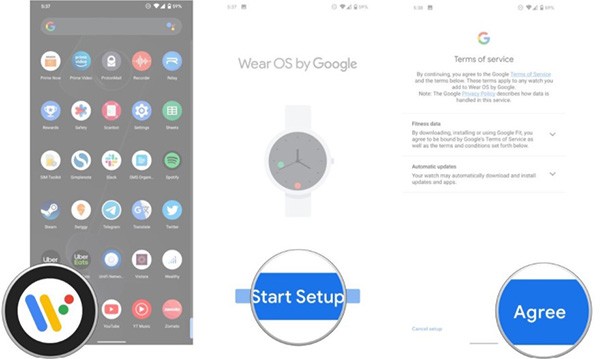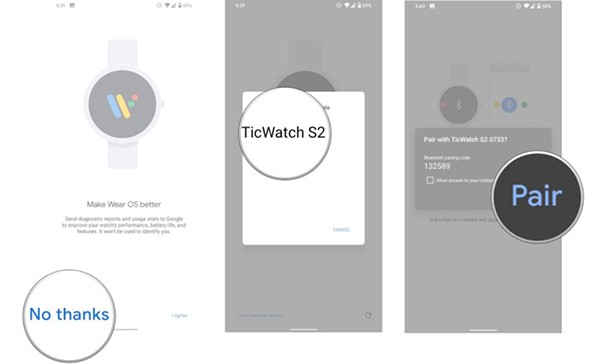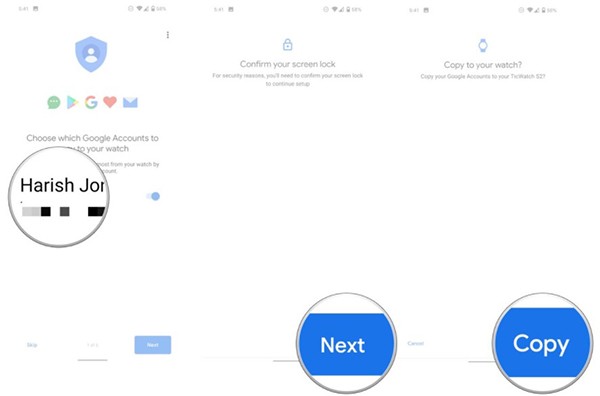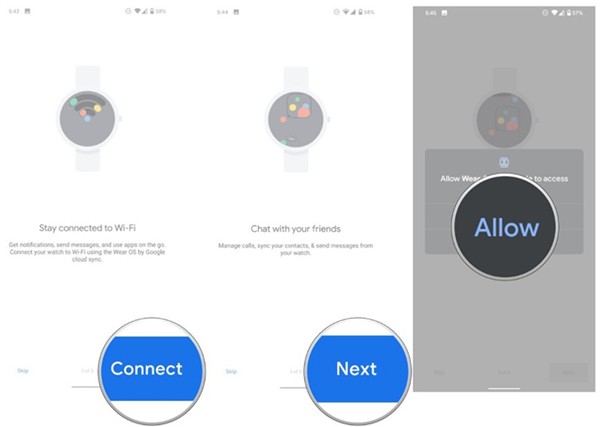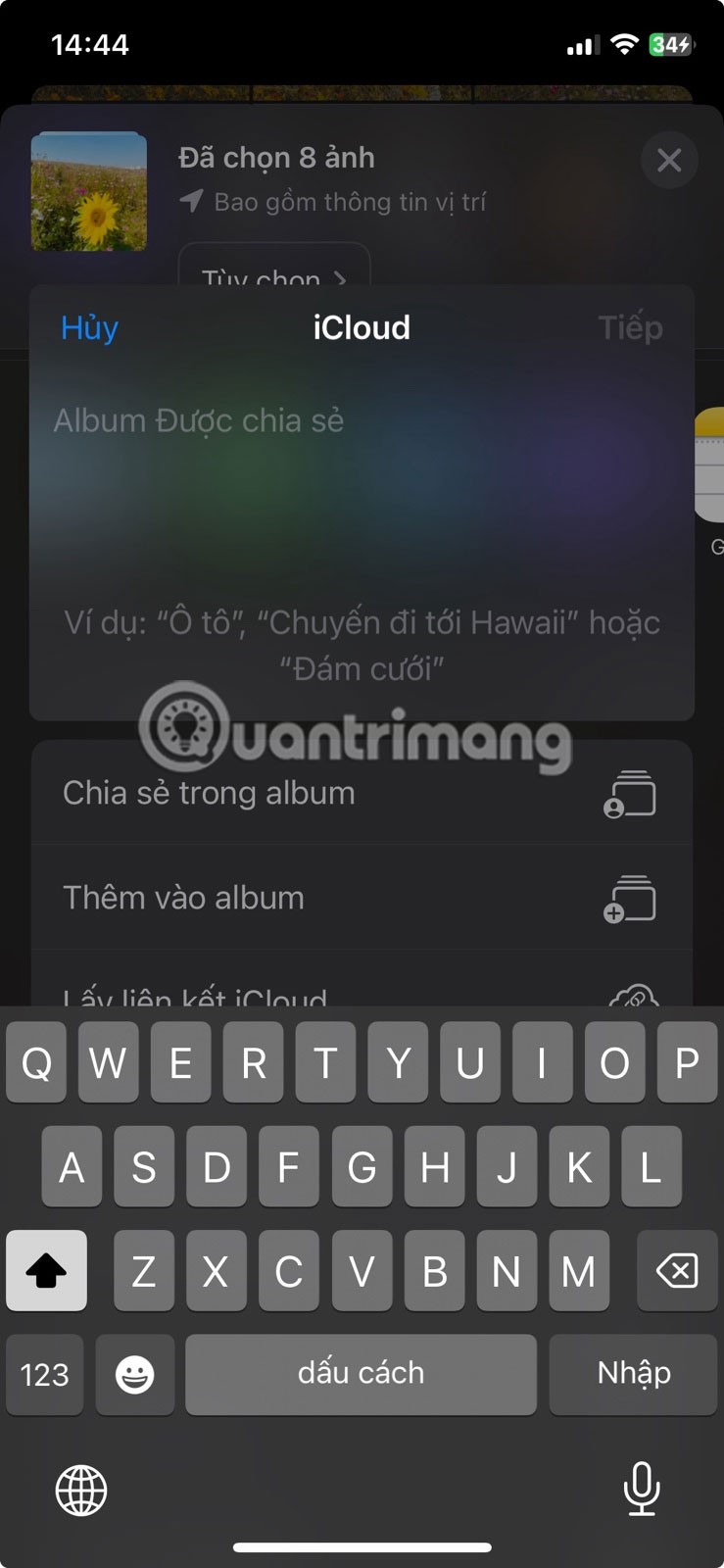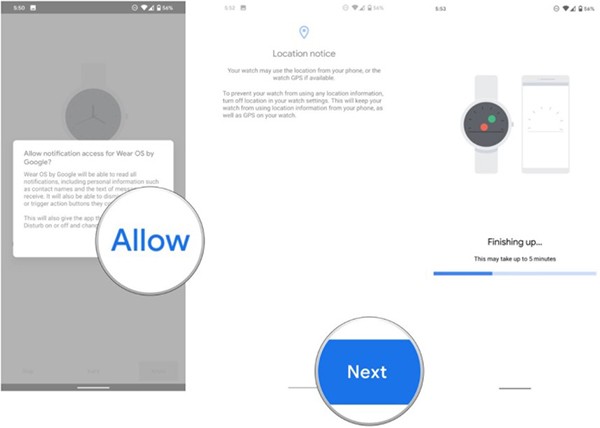ในบทความด้านล่างนี้ Quantrimang จะแนะนำคุณเกี่ยวกับวิธีการตั้งค่าและเชื่อมต่อสมาร์ทวอทช์ Wear OS กับโทรศัพท์ Android
วิธีดาวน์โหลดแอป Wear OS จาก Play Store
- เปิดPlay Storeจากลิ้นชักแอปหรือหน้าจอหลัก
- พิมพ์Wear OSในแถบค้นหาที่ด้านบน
- คลิกติดตั้งในผลลัพธ์แรก (ชื่อแอปคือWear OS by Google Smartwatch )
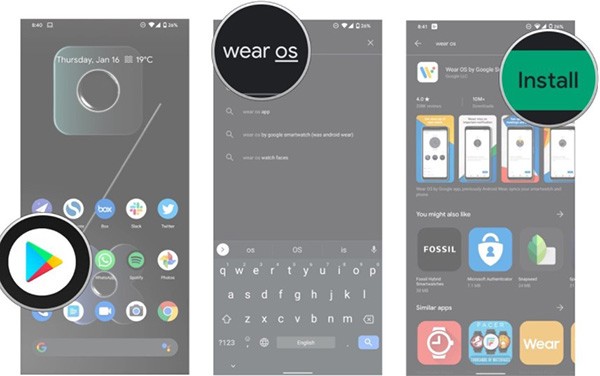
วิธีติดตั้งนาฬิกา Wear OS กับโทรศัพท์ Android
เมื่อดาวน์โหลดแอป Wear OS ลงในโทรศัพท์ของคุณแล้ว คุณสามารถเริ่มการตั้งค่าได้ ขั้นแรกให้เปิดบลูทูธเพื่อให้โทรศัพท์ของคุณค้นหานาฬิกาได้ คุณจะต้องเริ่มต้นนาฬิกาด้วยตนเองและเลือกภาษา จากนั้นคุณจะเห็นคำแนะนำในการดาวน์โหลดแอป Wear OS บนโทรศัพท์ของคุณ ปล่อยให้หน้าจอนาฬิกาเป็นไปตามเดิมแล้วไปที่การตั้งค่าในโทรศัพท์
1. เปิด แอปWear OSจากลิ้นชักแอปหรือหน้าจอหลัก
2. เลือกเริ่มการตั้งค่า
3. คลิกตกลงในส่วนข้อกำหนดในการให้บริการและนโยบายของ Google
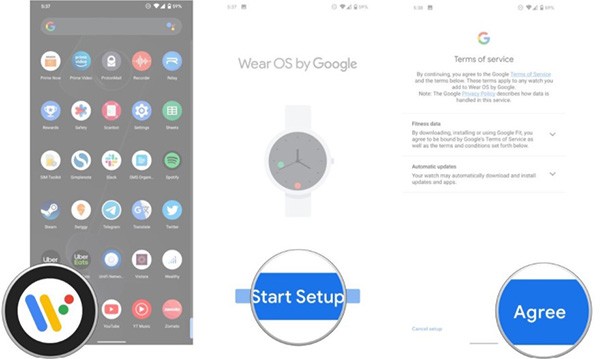
4. หากคุณต้องการส่งข้อมูลโดยไม่ระบุชื่อไปยัง Google ให้เลือกฉันยอมรับ มิฉะนั้นให้เลือกไม่ขอบคุณ
5. วางโทรศัพท์ของคุณไว้ข้างๆ นาฬิกาเพื่อให้ปรากฏในรายการการเชื่อมต่อ คลิกที่ชื่อนาฬิกาเพื่อเริ่มจับคู่อุปกรณ์
6. ยืนยันว่ารหัสจับคู่ถูกต้อง (จะปรากฏบนนาฬิกา) และเลือกจับคู่เพื่อเชื่อมต่อนาฬิกากับโทรศัพท์
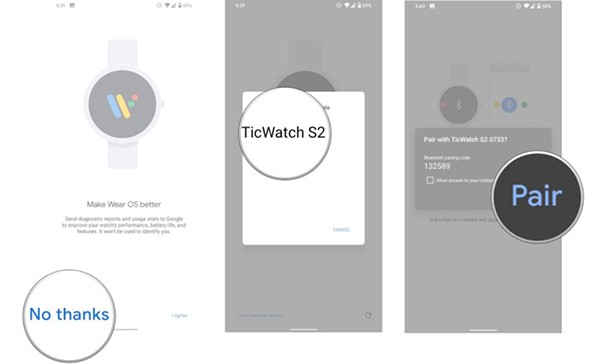
7. เลือกบัญชี Google ที่คุณต้องการใช้บนนาฬิกาของคุณ นี่ควรเป็น บัญชีPlay Storeหลักของคุณ
8. ยืนยันหน้าจอล็อคเพื่อคัดลอกบัญชี Google ไปยังอุปกรณ์ Wear OS
9. เลือกคัดลอกเพื่อเชื่อมต่อบัญชี Google ของคุณกับนาฬิกา คุณจะต้องเข้าสู่ระบบด้วยรหัสผ่านบนหน้าจอ
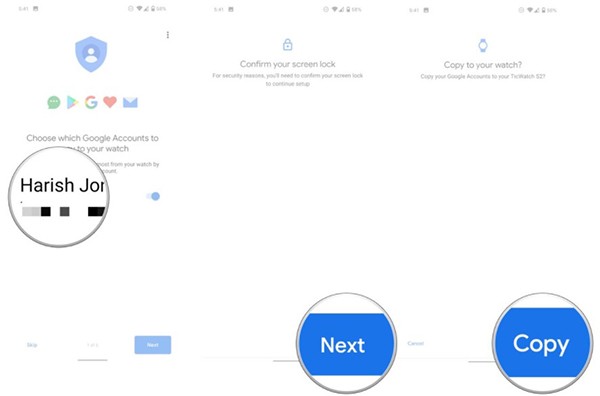
10. เมื่อตั้งค่าบัญชี Google เรียบร้อยแล้ว คุณสามารถเชื่อมต่อนาฬิกากับเครือข่าย Wifi ได้ คลิกเชื่อมต่อเพื่อเริ่มต้น
11. เลือกถัดไปเพื่อตั้งค่านาฬิกา Wear OS ของคุณเพื่อรับสายโทรศัพท์หรือส่งข้อความ
12. เพื่อให้โทรศัพท์และฟังก์ชันการส่งข้อความทำงานได้ อุปกรณ์ Wear OS จะต้องสามารถเข้าถึงรายชื่อติดต่อได้ คลิกอนุญาตเพื่อดำเนินการต่อ
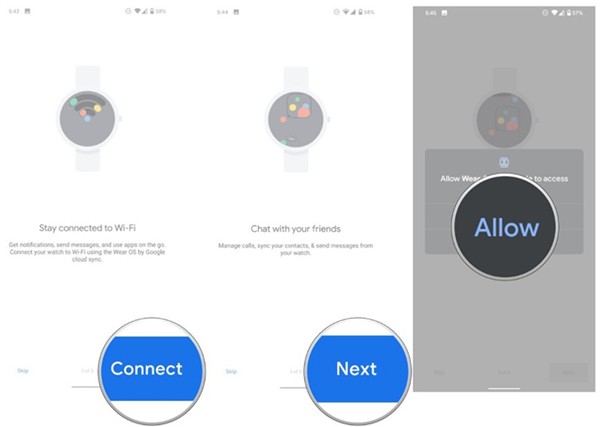
13. เช่นเดียวกับฟังก์ชั่นการโทร เลือกอนุญาตให้จับคู่
14. Wear OS ต้องการเข้าถึงบันทึกโทรศัพท์เพื่อแสดงสายที่ไม่ได้รับ คลิกอนุญาตเพื่อดำเนินการต่อ
15. Wear OS จำเป็นต้องเข้าถึงเพื่อส่งและดูข้อความ SMS คลิกอนุญาต
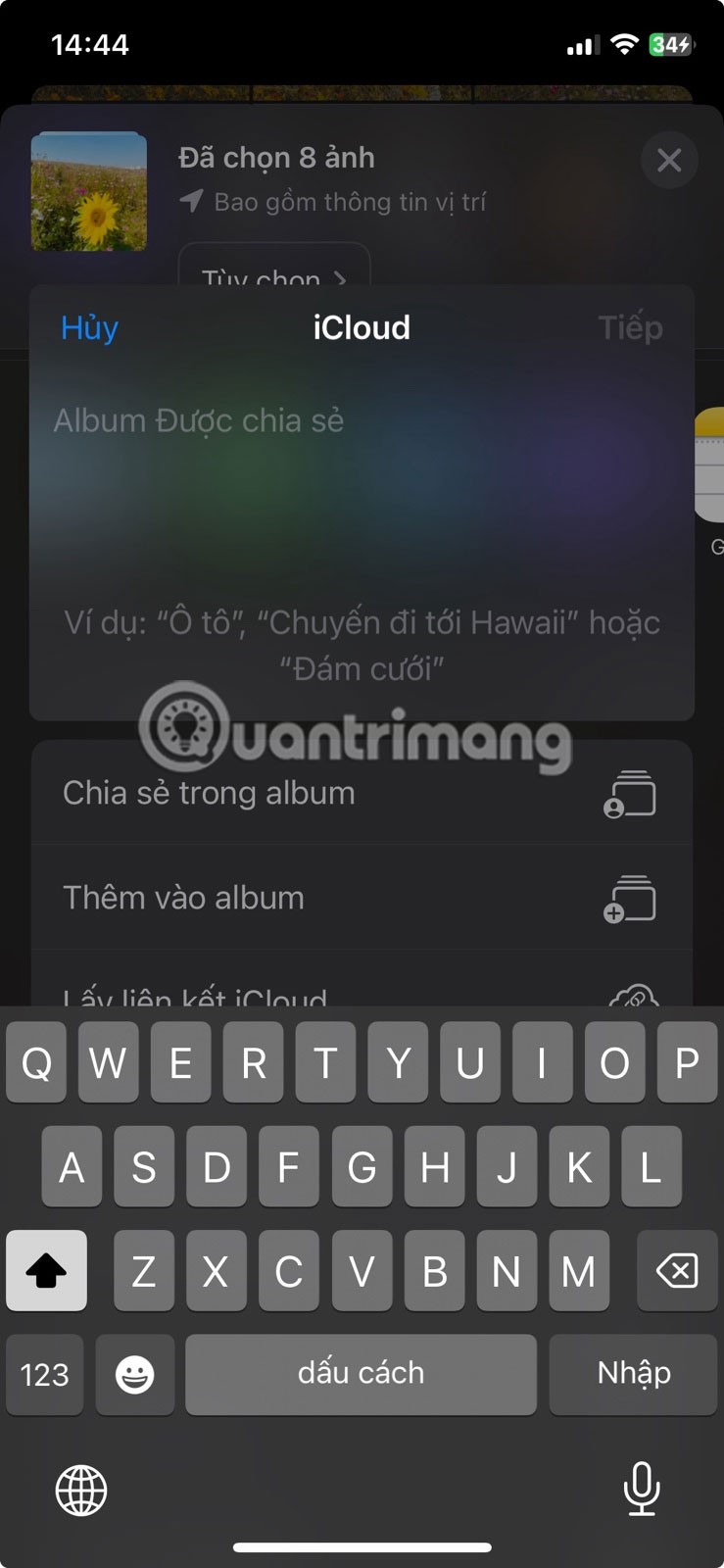
16. กดAllow ต่อไป เพื่อให้แสดงการแจ้งเตือน
17. สุดท้าย ให้เลือกถัดไปบน หน้าจอ ตำแหน่งเพื่อให้นาฬิกาเข้าถึงตำแหน่งของคุณได้
18. คุณจะเห็นหน้าจอแสดงว่ากระบวนการกำลังเสร็จสมบูรณ์
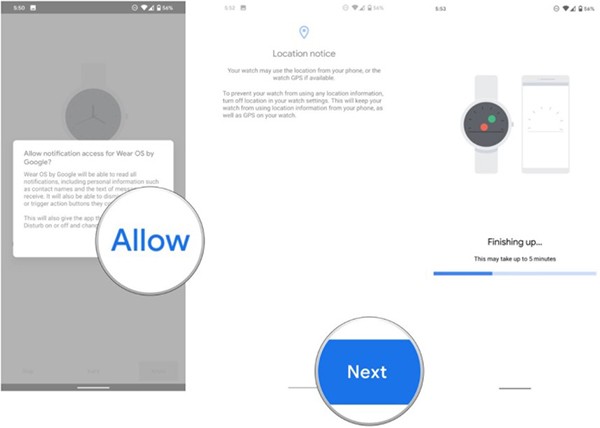
เท่านี้คุณก็เสร็จสิ้นขั้นตอนการตั้งค่าและติดตั้งสมาร์ทวอทช์ Wear OS บนโทรศัพท์ Android ของคุณแล้ว ตอนนี้คุณสามารถเริ่มใช้งานนาฬิกาของคุณได้ตามปกติแล้ว